
ジョブ名や用紙名等の情報をPPFファイル名で、そしてPPFファイルの属性で、部分的には不十分な情報を書き出すプリプレスシステムもあります。ジョブ名などの情報が不足している場合、当該PPFジョブは停止となり、「イエロー」の状態になります。そうした場合には、PPFリストの項目をクリックして、開いているプレビューウィンドウに不足している属性を手動で入力できます。
ですが多くの場合は、不足している属性を自動的に置き換えられます。属性は多くの場合、それぞれが区切り文字で区切られて、プリプレスシステムによりPPFファイル名の中に入力されるからです。PPFファイル名の種類は、各々のプリプレスシステムで管理されています。必要に応じて、これに対応してプリプレスシステムを設定できます。
不足している情報をファイル名で自動的にフィルタして絞り込むために、いわゆる「属性ルール」を定義できます。
ホットフォルダに受信したPPFファイル名は、関連インポート工程により分析され、工程で設定された属性ルールが適用されます。名前の構成要素が正しく認識されると、PPFインポート時にファイル名属性がPPF属性に追加されます。この属性はPPFリストの列として表示されます。
•区切り文字またはストリングの長さによって定義されたファイル名の抜粋、または
•別の任意の属性によって定義された表現です。
「スニペット」を作成する際は、まずは区切り文字および/またはストリングの長さだけが定義されます。スニペットがファイル名に適用されると、ファイル名の構成要素が追加されます。
簡単に属性ルールを作成できるよう、代表的なPPFファイルを属性ルールの設定例として環境設定ダイアログに読み込めます。すると、属性ルール各々の効果がすぐに現れます。属性ルールを使ってすべてのPPF属性の割り当てを定義します。PPFファイル内で定義された属性と、ファイル名に由来する属性の両方ともが対象です。そのため、属性ルールで必要なすべての属性のインポートを設定する必要があります。処理をさらに進めるために、属性ルールを使用して、PPFファイル名も調整できます。
種類の異なる属性定義を持つPPFファイルに対して、ケースごとに合った属性ルールを作成できます。そのため、属性ルールを設定する際には、以下の例を参考に、必ずサンプルのPPFファイルを読み込むことをおすすめします。
ファイル名から属性を補足するための属性ルールを作成する
1.属性ルールを新しく作成するには、まず「属性ルール」タブ「タブの左側のエリアにあるプラス記号をクリックしてください。

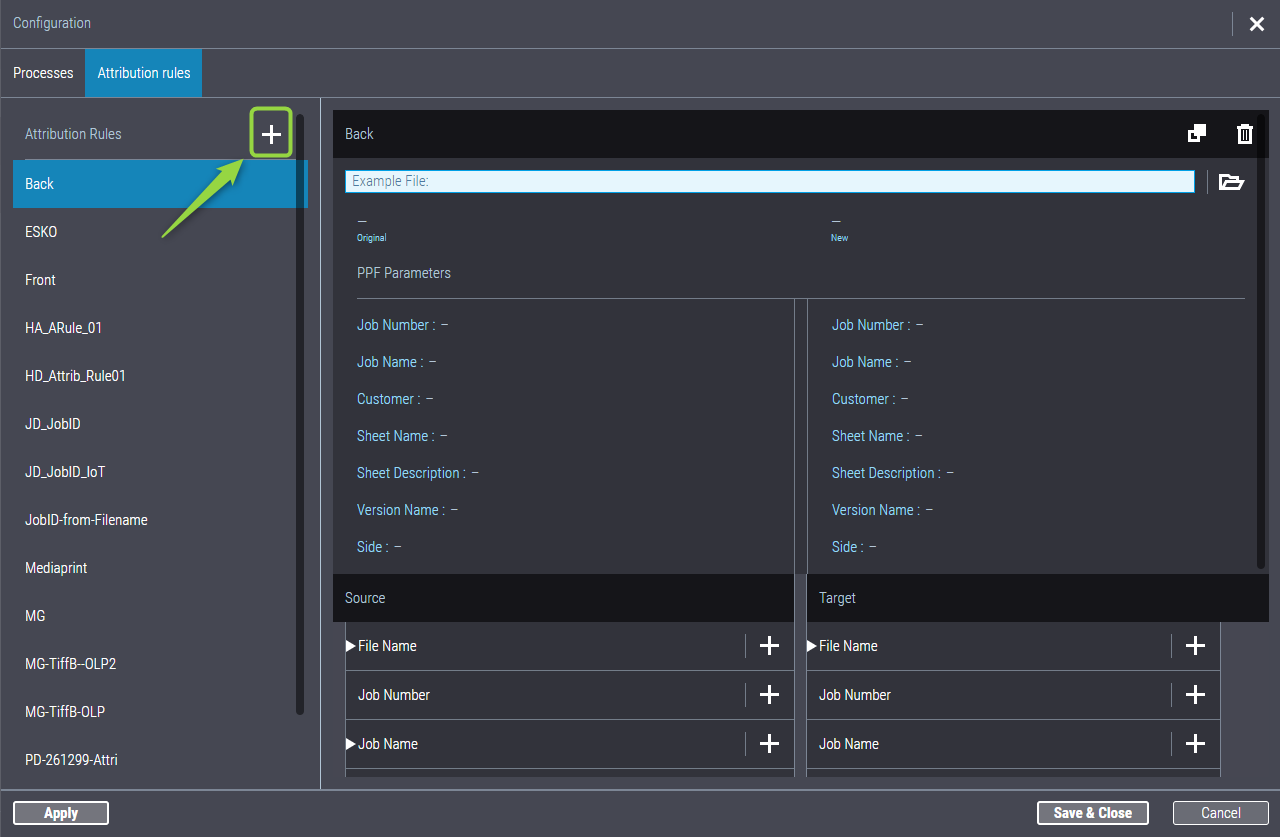
2.「新規属性ルール」ダイアログが表示されます。

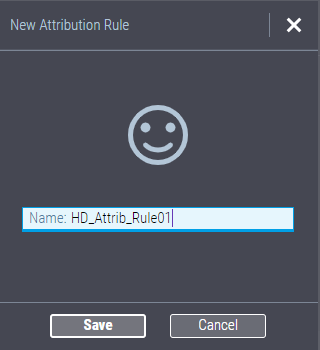
3.新規属性ルールの名前を入力して、「保存」で確定します。属性ルールの名前は、すでに他の属性ルールに使用ずみの名前を割り当てることはできません。
4.ファイル名の属性をパターン認識するためのサンプルとして、「サンプル」フィールドの隣にあるフォルダシンボルをクリックしてPPFファイルを読み込みます。


パス「\\[Prinectサーバ名]\PTConfig\PPFIn」でフォルダを開きます。必要に応じて、別のPPFインポートホットフォルダに切り替えられます。ファイル名に必要な属性すべてが含まれているサンプルファイルを選びます。この例では、アンダースコアにより、属性が区切られています。

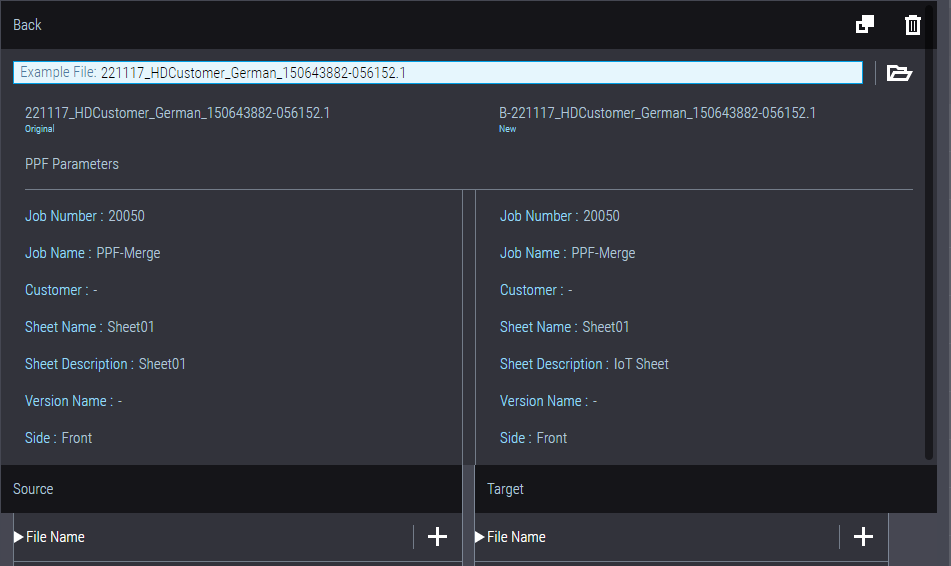
「PPFパラメータ」エリアの左側には、開いたPPFファイルから属性ルールを適用せずに抽出した属性(パラメータ)が表示されます。右側にもまずはこの属性が表示されます。ここに後から、新規作成した属性ルールの適用後に、インポートされたジョブに割り当てられる属性が表示されます。こうして、属性ルールの作成時には、新しい属性ルールの効果を段階的に確認できます。
5.属性ルールを定義するには、見出し「ソース」にある属性に1つまたは複数の「スニペット」を定義して、見出し「ターゲット」にある希望の属性にドラッグ&ドロップします。「スニペット」の定義を参照。
「ソース」には、PPFファイルに含まれる属性と、「ファイル名」属性があります。ファイル名から認識したい属性ごとに、「ファイル名」属性のスニペットを定義する必要があります。多くの場合は、サンプルファイルのファイル名から、含まれている属性がわかります。
図の例では、ファイル名は次のように付けられています。
221117_HDCustomer_150643882_056152.1
(拡張子「.ppf」はここでは表示されません)
このファイル名から次の属性情報を導き出せます。
221117 | ジョブ番号 |
HDCustomer | 顧客 |
1 | バージョン名 |
これらの属性はアンダーバーで区切られています。例に示すこれら3つのパラメータをファイル名から取るためには、アンダーバーが区切り文字として定義されている3個のスニペットが必要です:
6.新規属性をファイル名から取るため、[ソース]見出しの下で「ファイル名」属性の横にある+アイコンをクリックします。「スニペットを作成」ダイアログが開きます:

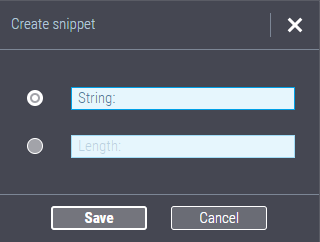
7.この例ではファイル名の各セクションがアンダースコアで区切られているので、「文字列」欄にアンダースコアを入力します。この時、フィールド「長さ」は変更しないでください。"保存"で確定させてください。ダイアログが閉じます。
8.スニペットを定義する際にサンプルファイルを開いていた場合は、以下のダイアログが表示されます。


通常はこのダイアログを都度確認するようにしてください(「OK」チェックマーク)。また、「このメッセージの表示をやめる」オプションを有効にしても構いません。このオプションを有効にした場合は、ダイアログが表示されなくなり、サンプルファイルは開いたままになります。

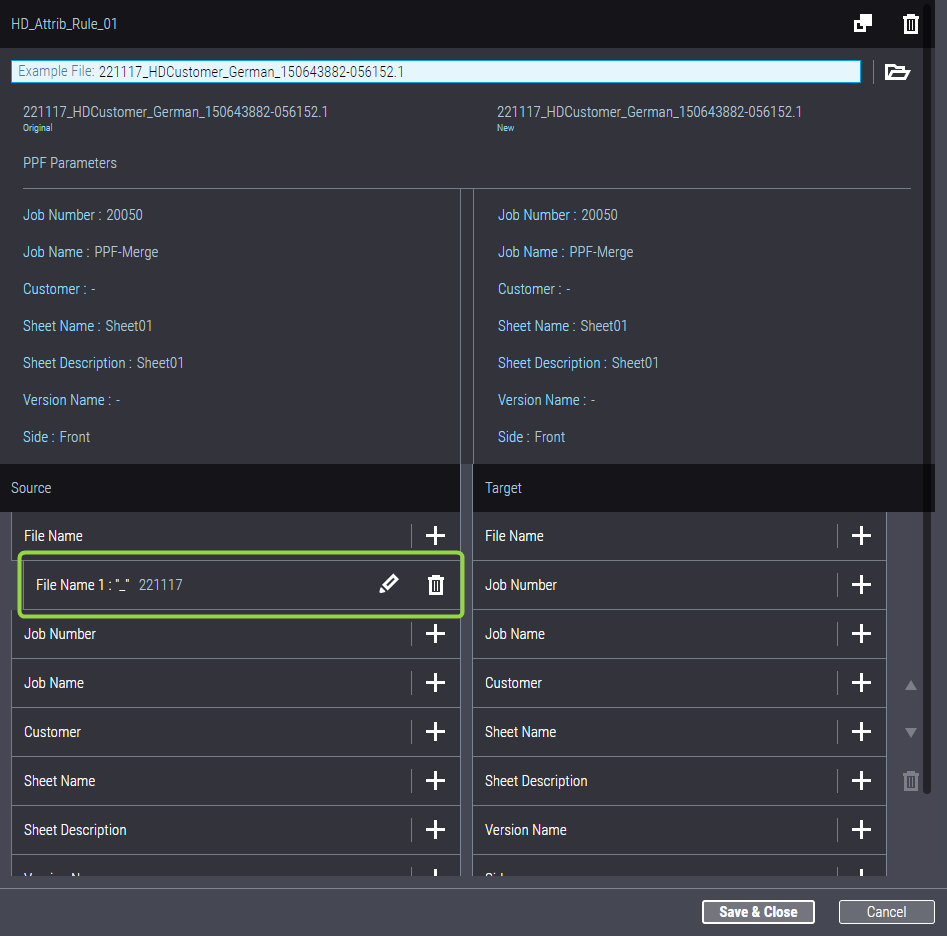
このスニペットは、最初の属性「ジョブ名」をファイル名から抽出する役割を持ちます。「ファイル名」属性の下に引っ込んだ状態で表示されます。
![]() 注記:ごみ箱のシンボルをクリックして、続いて確認メッセージを確認することで、「ターゲット」領域にあるスニペットも削除できます。
注記:ごみ箱のシンボルをクリックして、続いて確認メッセージを確認することで、「ターゲット」領域にあるスニペットも削除できます。
9.ステップ6から8を繰り返して、「ファイル名」属性に関する他のスニペット(例では「顧客」および「バージョン名」の2つの属性)を作成します。

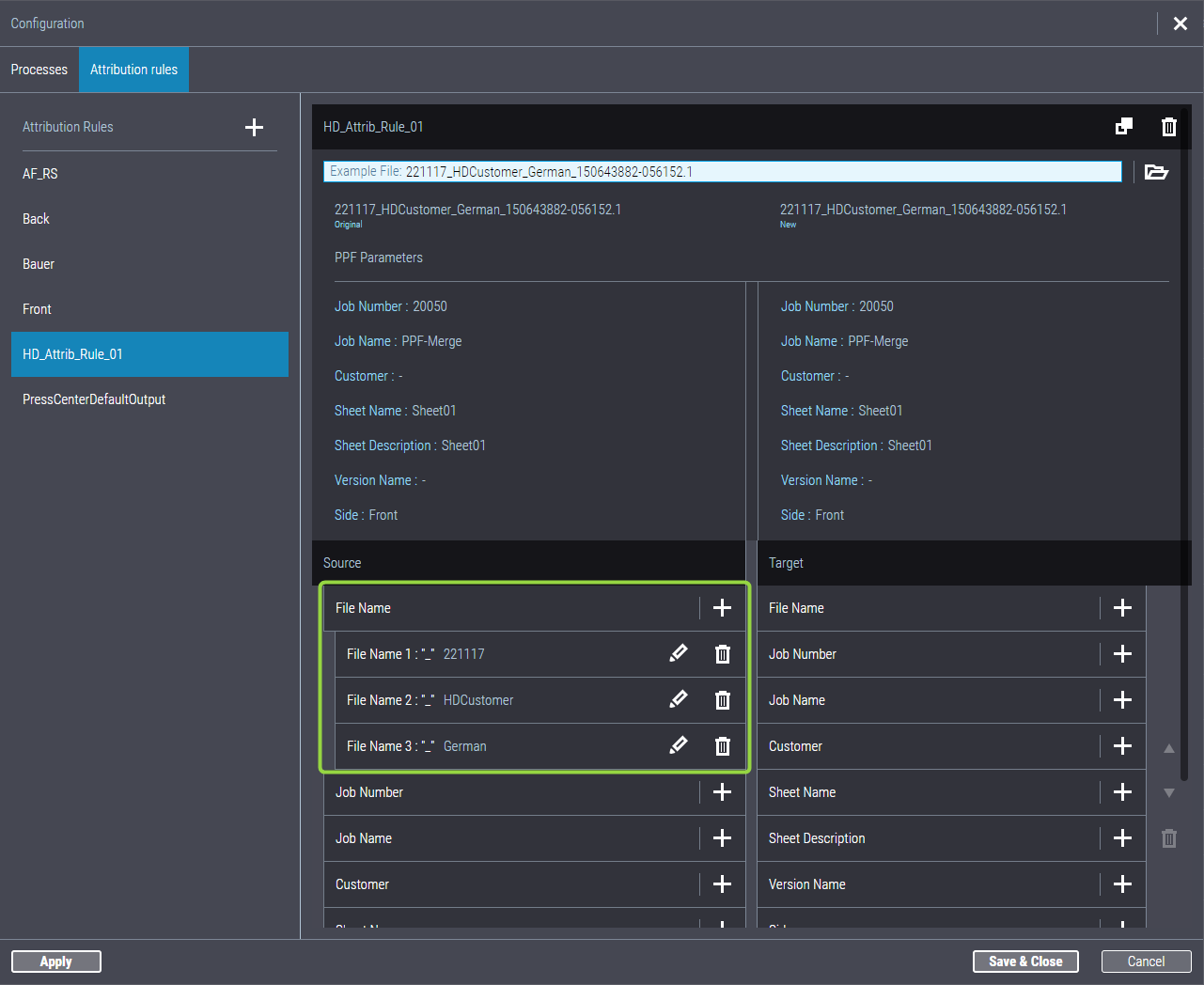
これで、ファイル名から属性を作成するために必要なスニペットが作成されました。今度はスニペットをターゲット属性に割り当てる必要があります。サンプルファイルが開かれていない場合、属性の割り当て結果を判断できるよう、サンプルファイルをもう一度読み込んでください。
10.「ファイル名」項目の下にある最初のスニペットをクリックして、ターゲット属性「ジョブ名」にドラッグ&ドロップします。ドラッグしたときに、マウスカーソルに小さなプラス記号が表示されていることを確認してください。必要に応じて、マウスの左ボタンを押したままゆっくりと弧を描くようにカーソルをターゲットにドラッグしてください。

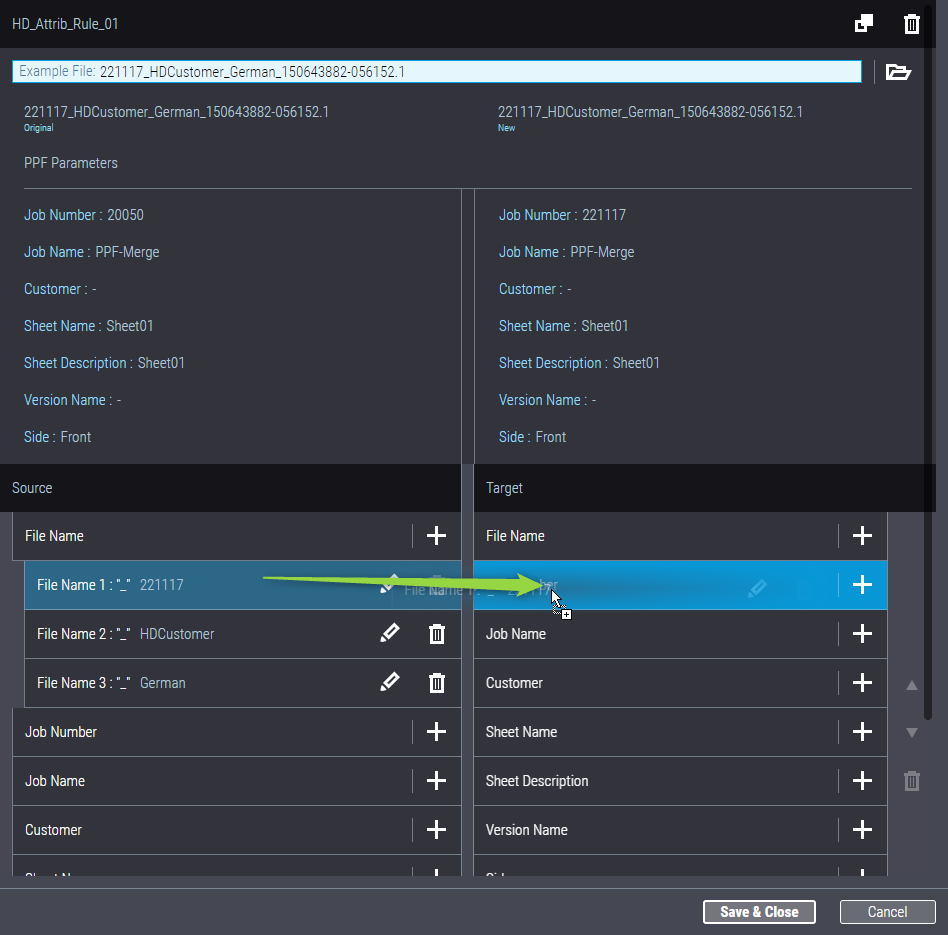
この操作で、ファイル名から導き出した最初の属性を、ターゲット属性「ジョブ番号 」に割り当てます。
11.続いて、2つ目のファイル名スニペット(HDCustomer)をターゲット属性「顧客」に、3つ目のファイル名スニペット(1)をターゲット属性「バージョン名」にドラッグします。

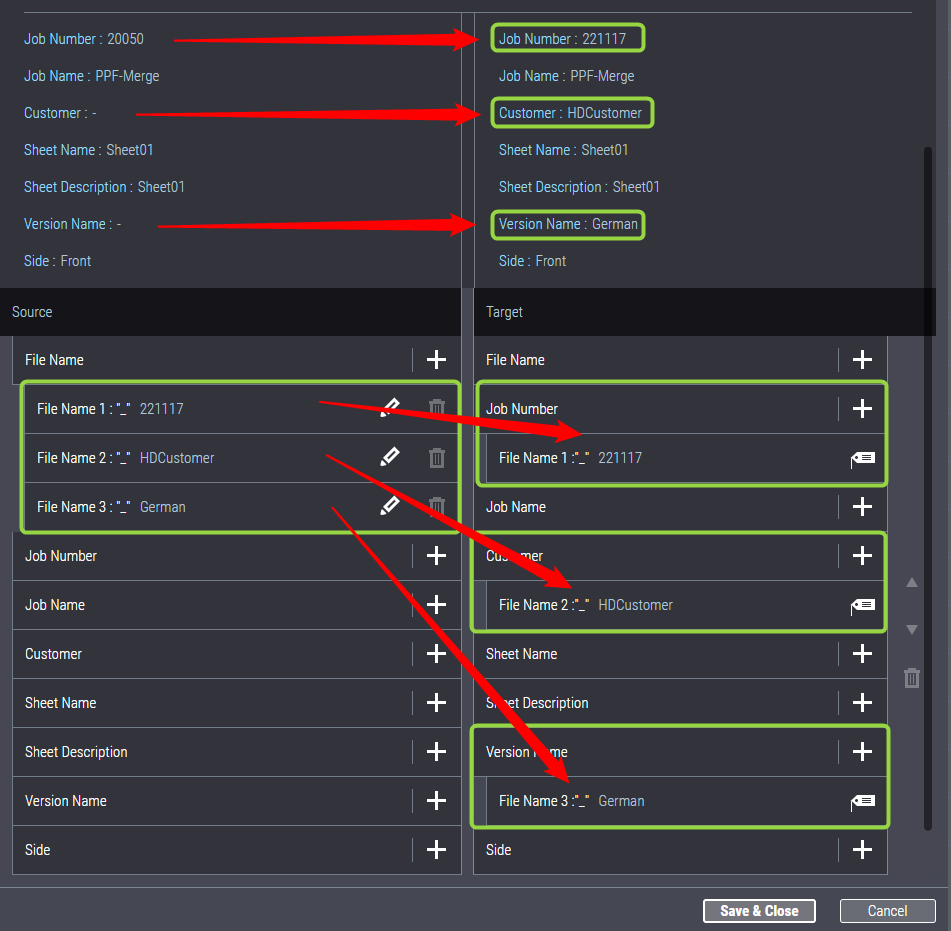
新しいターゲット属性「ジョブ番号」は、PPF属性に元からあるジョブ番号とは異なります。この方法により、適合しないプリプレスシステムのジョブ番号などを、Prinectワークフローの新しいジョブ番号に適用できます。
これで必要な属性がすべて適用されました。これらの属性がターゲットパラメータの下に表示されます。また、プレスセンターへの転送のためなどの目的でPPFファイル名を変更することができます。ただしこの場合は、区切り文字を削除したり、個々の属性をファイル名に含めたりしてはならない点に注意してください。調整したファイル名は、PPFパラメータの上にある「新規」(2)に表示されます。最初は新ファイル名はエントリされず、既存のファイル名が使用される。
![]() 注記:属性ルールによって、ファイル名からターゲット属性を作成できるだけでなく、必要に応じて属性を、ソースPPFファイルからターゲットPPFファイルの別の属性に割り当てることもできます。手順はファイル名から属性を割り当てる場合と同じです。その際、場合によっては、既存のターゲット属性が新たに割り当てられた属性によって置換されます。
注記:属性ルールによって、ファイル名からターゲット属性を作成できるだけでなく、必要に応じて属性を、ソースPPFファイルからターゲットPPFファイルの別の属性に割り当てることもできます。手順はファイル名から属性を割り当てる場合と同じです。その際、場合によっては、既存のターゲット属性が新たに割り当てられた属性によって置換されます。
PPFファイル名を属性ルールによって変更する
1.属性の割り当てから新規ファイル名を作成するには、ドラッグ&ドロップで希望のパラメータをターゲットフィールド「ファイル名」に動かします。例では、新規ファイル名に、「ジョブ番号」、「顧客名」、「バージョン名」パラメータのみを含めます。まず、ソースパラメータエリアから「ファイル名1"スニペットをターゲットパラメータエリアの」ファイル名「にドラッグします。
2.このステップを「ファイル名2」と「ファイル名3」スニペットで繰り返します。この時、既存のスニペットの上にはドラッグしないようにしてください。必ず、各スニペットを見出し「ファイル名」の上にドラッグするようにしてください。この操作を終えたら次の結果になります。

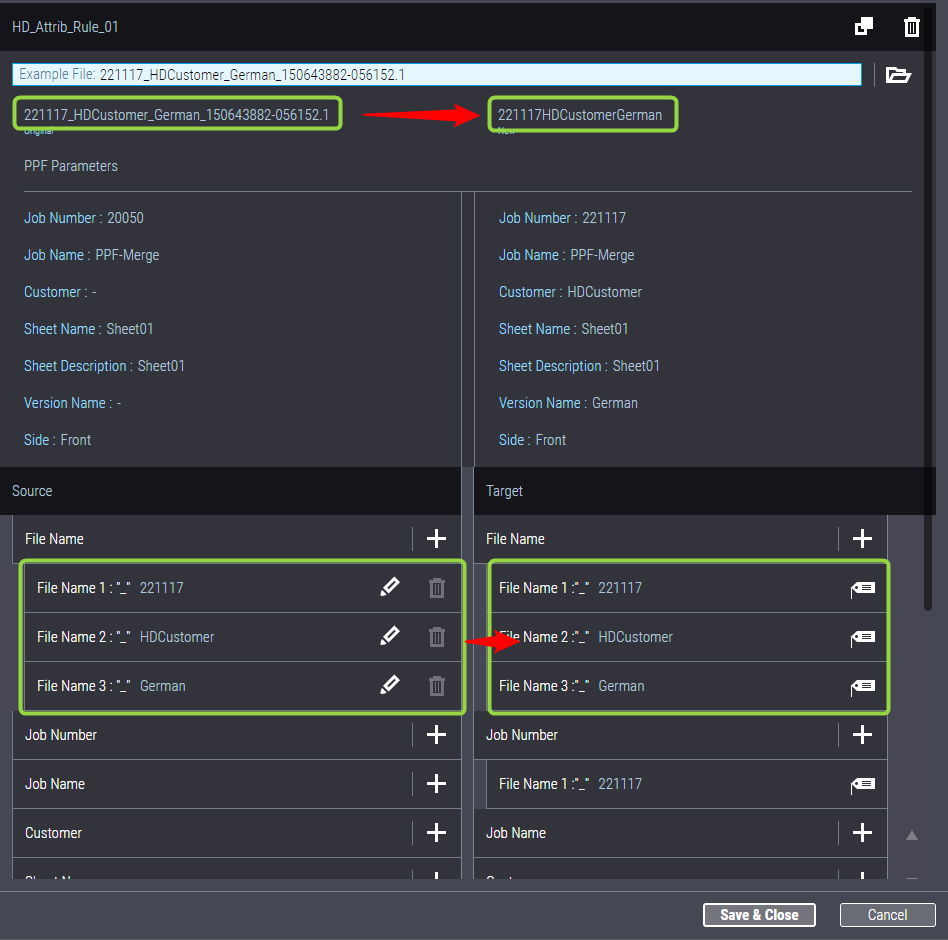
3.スニペットがターゲットエリア「ファイル名」に転送されると、「新規」フィールドに新規ファイル名が表示されます。これで属性ルールの定義は完了です。[保存&閉じる]をクリックします。設定エディタを閉じます。
![]() 注記:スニペットをソース属性「ファイル名」からターゲット属性「ファイル名」に割り当てられるだけなく、同じ方法で他のソース属性もターゲット属性「ファイル名」に割り当てることができます。この場合も、新しいファイル名にこれらの属性が含まれます。
注記:スニペットをソース属性「ファイル名」からターゲット属性「ファイル名」に割り当てられるだけなく、同じ方法で他のソース属性もターゲット属性「ファイル名」に割り当てることができます。この場合も、新しいファイル名にこれらの属性が含まれます。
プライバシーポリシー | インプリント | Prinect Know How | Prinect Release Notes